¿Por qué el widget de chat está sin conexión en mi sitio web?
Es posible que, en ocasiones, se dé cuenta de que el widget de chat de SalesIQ aparece fuera de línea en su sitio web. Analicemos algunas posibilidades comunes y las razones por las que el widget de chat puede desconectarse en su sitio web.
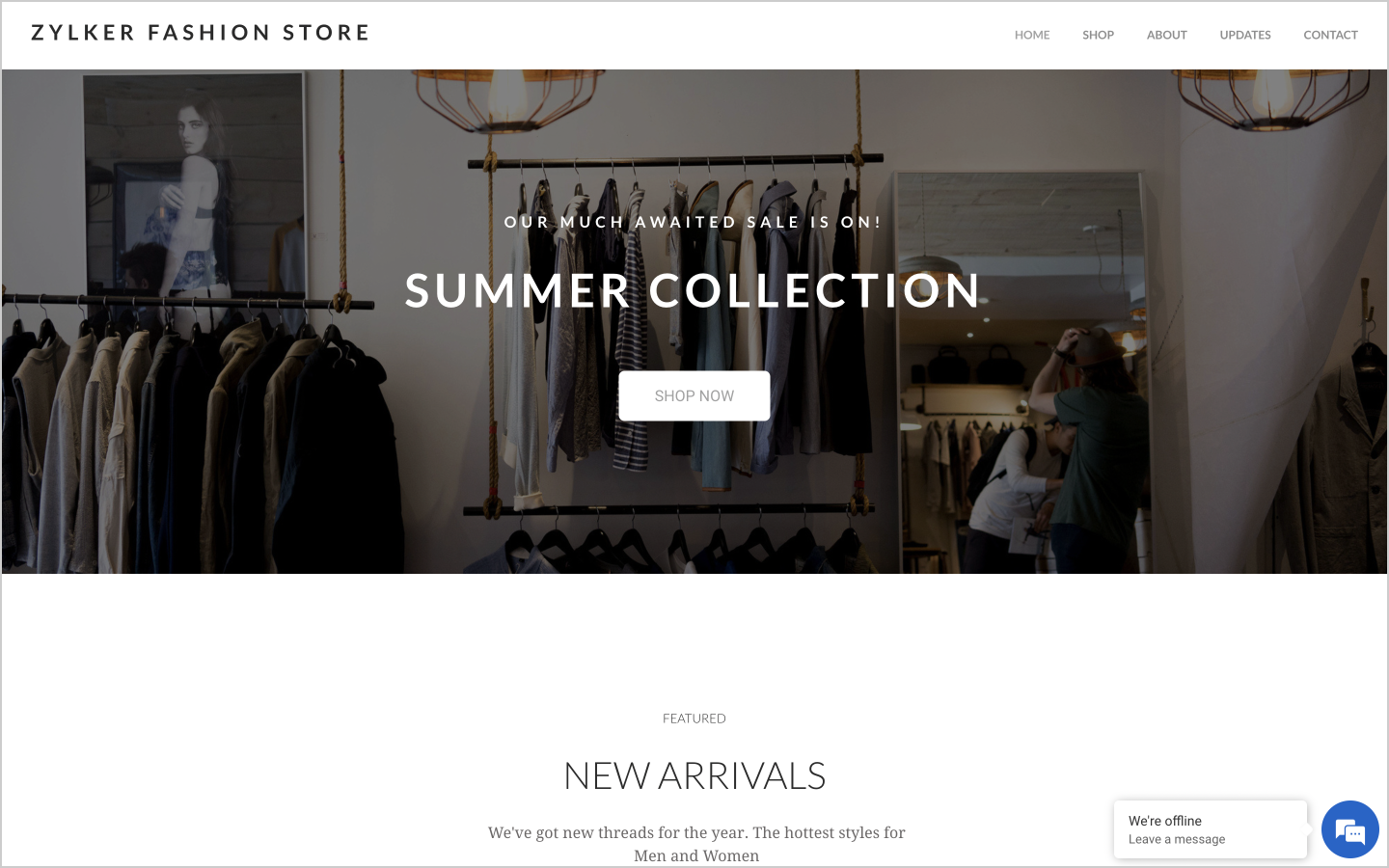
Activación durante el horario de atención:
Si habilitó algún horario de atención para su marca e inicia sesión en el portal de SalesIQ fuera del horario laboral configurado, el widget de chat se mostrará fuera de línea en su sitio web. Esto también puede ocurrir si activa un horario de atención incorrecto.
Siga estos pasos para establecer el horario de atención de su marca:
1. En el panel de SalesIQ, vaya a Configuración [[SDLENTITIREF[gt]]] Marcas y, a continuación, seleccione su marca en la lista.
2. En la parte superior derecha, haga clic en Horario de atención.

3. Habilite el botón Horario comercial y, luego, seleccione la opción Personalizado para establecer el horario de atención de la marca.

4. Elija una de las opciones habituales o configure un horario de atención personalizado en la plantilla de horas de trabajo que se muestra abajo. Para ello, arrastre las horas según su preferencia.
Nota: Si activa la opción “Ocultar widget de chat fuera del horario comercial”, el widget de chat se ocultará en su sitio web después del horario de atención.
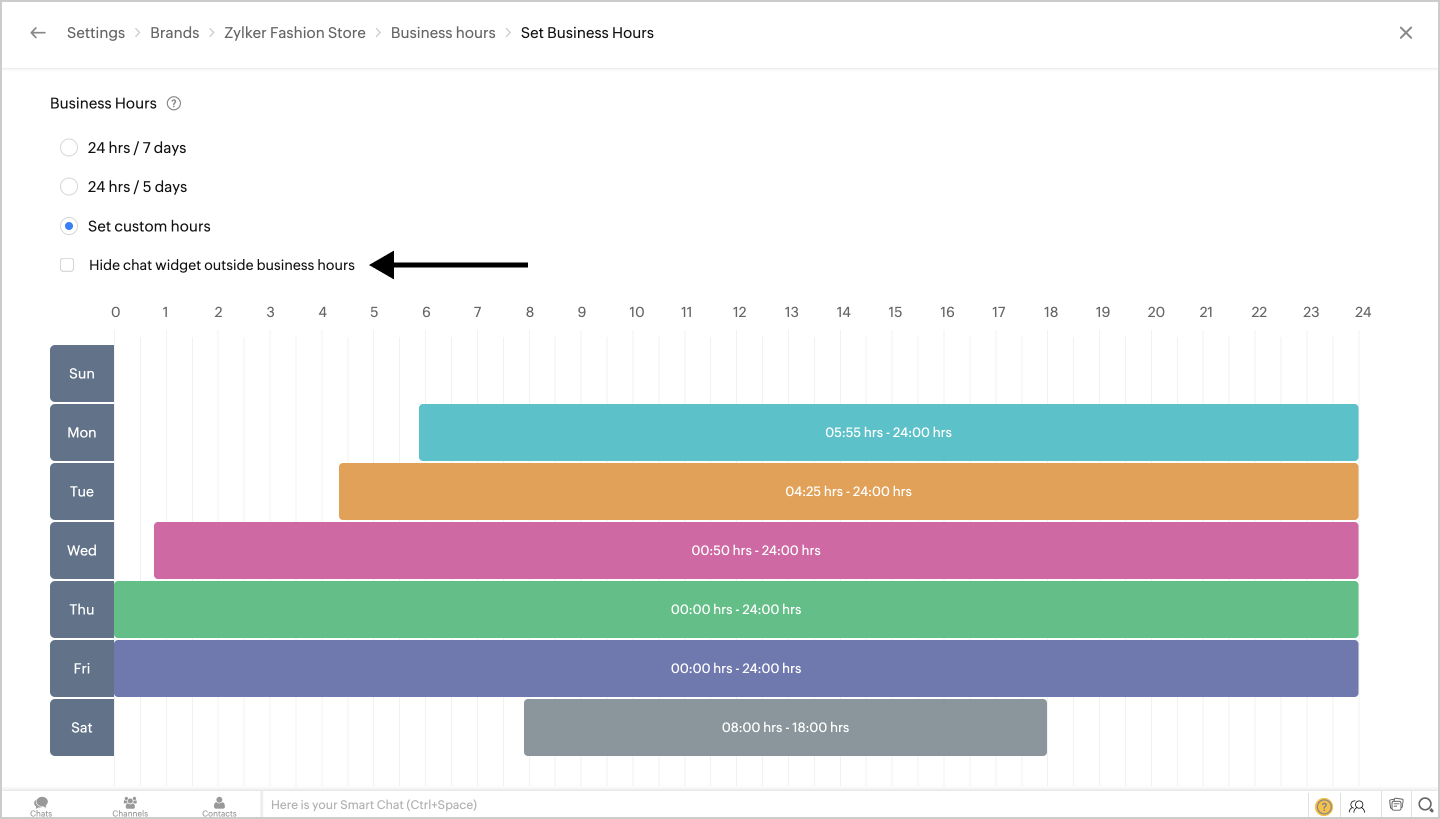
Zona horaria:
Es indispensable establecer la zona horaria correcta en esta sección. Si no se establece correctamente, es posible que también sea un motivo para que el widget de chat aparezca fuera de línea, incluso durante el horario de atención. Esto se debe a que la zona horaria de su computadora no calcula las horas de atención, sino que se calculan según la zona horaria configurada en Zoho SalesIQ. Por lo tanto, si la zona horaria no está configurada correctamente, el widget de chat se desconectará.
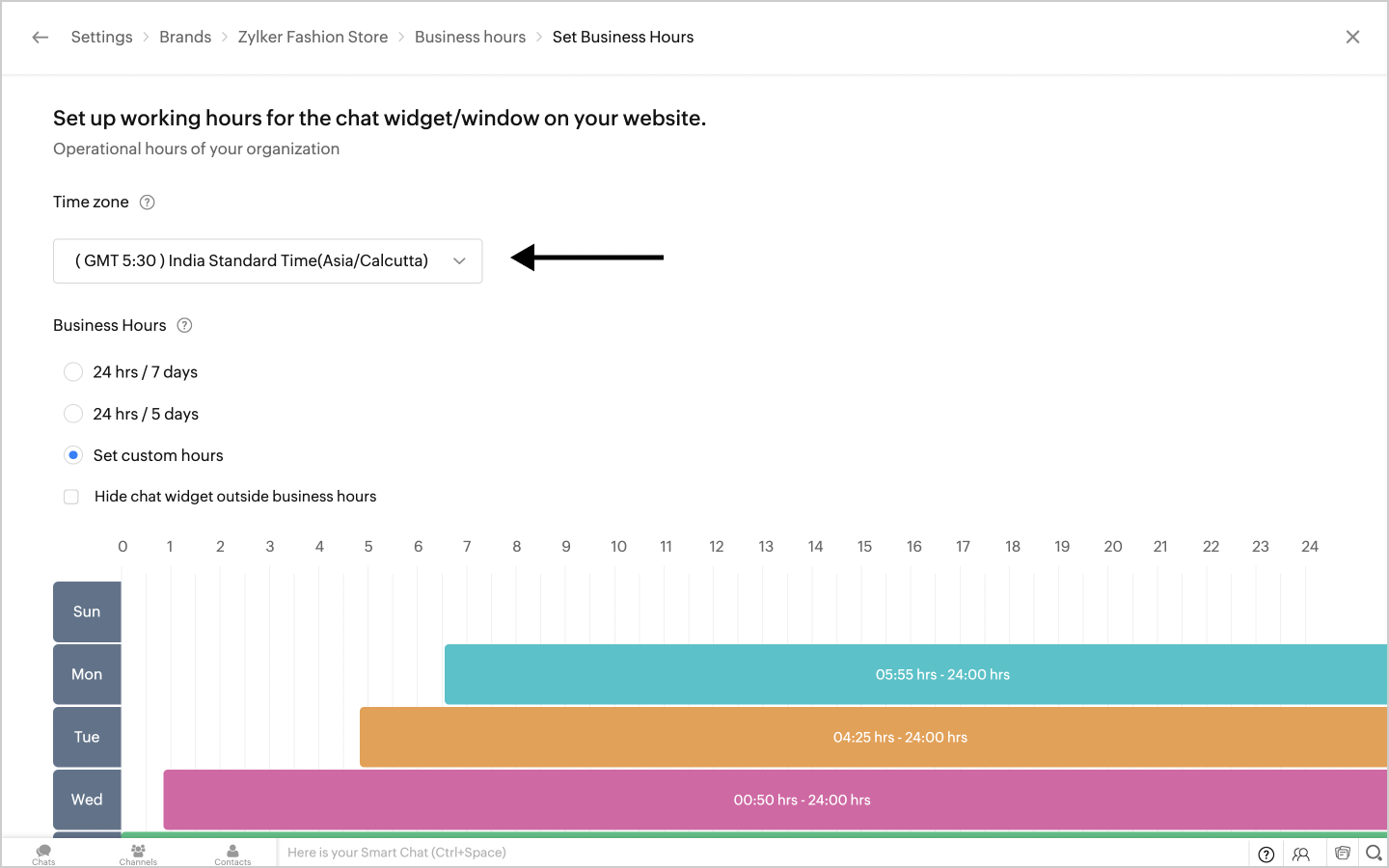
Si se inició sesión en Zoho CRM, en lugar de Zoho SalesIQ:
Es posible que sus operadores hayan iniciado sesión en Zoho CRM, en lugar de la consola del operador de Zoho SalesIQ. Pídales que verifiquen desde dónde iniciaron sesión. Incluso si tiene Zoho CRM integrado, el código de chat en vivo de SalesIQ no funcionará si inicia sesión en Zoho CRM únicamente, y el widget de chat de SalesIQ se desconectará.

El widget de chat solo funcionará si inicia sesión en su cuenta de Zoho SalesIQ. Inicie sesión en Zoho SalesIQ aquí.
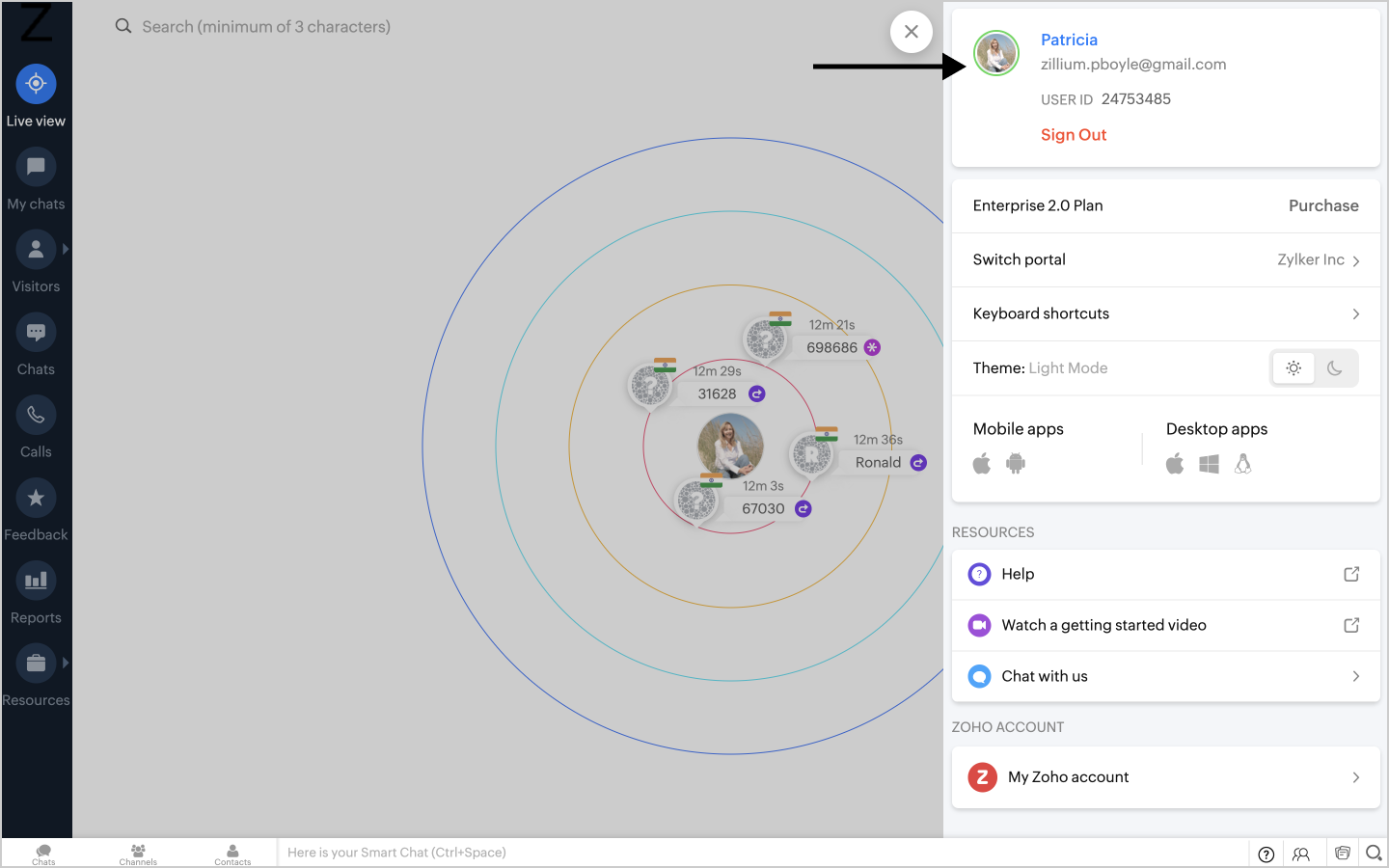
El estado del operador está establecido como “Ocupado”:
Si el estado de todos los operadores que brindan asistencia a los visitantes del sitio web se establece como “Ocupado”, entonces el widget de chat se desconectará. Siempre establezca el estado como “Disponible” para los operadores.
Ejemplo: Si usted es el único operador que puede brindar asistencia a los visitantes del sitio web y su estado está definido como “Ocupado”, el widget de chat se desconectará. Si establece su estado como “Ocupado” y otros operadores tienen el estado “Disponible”, entonces el widget de chat no se desconectará.
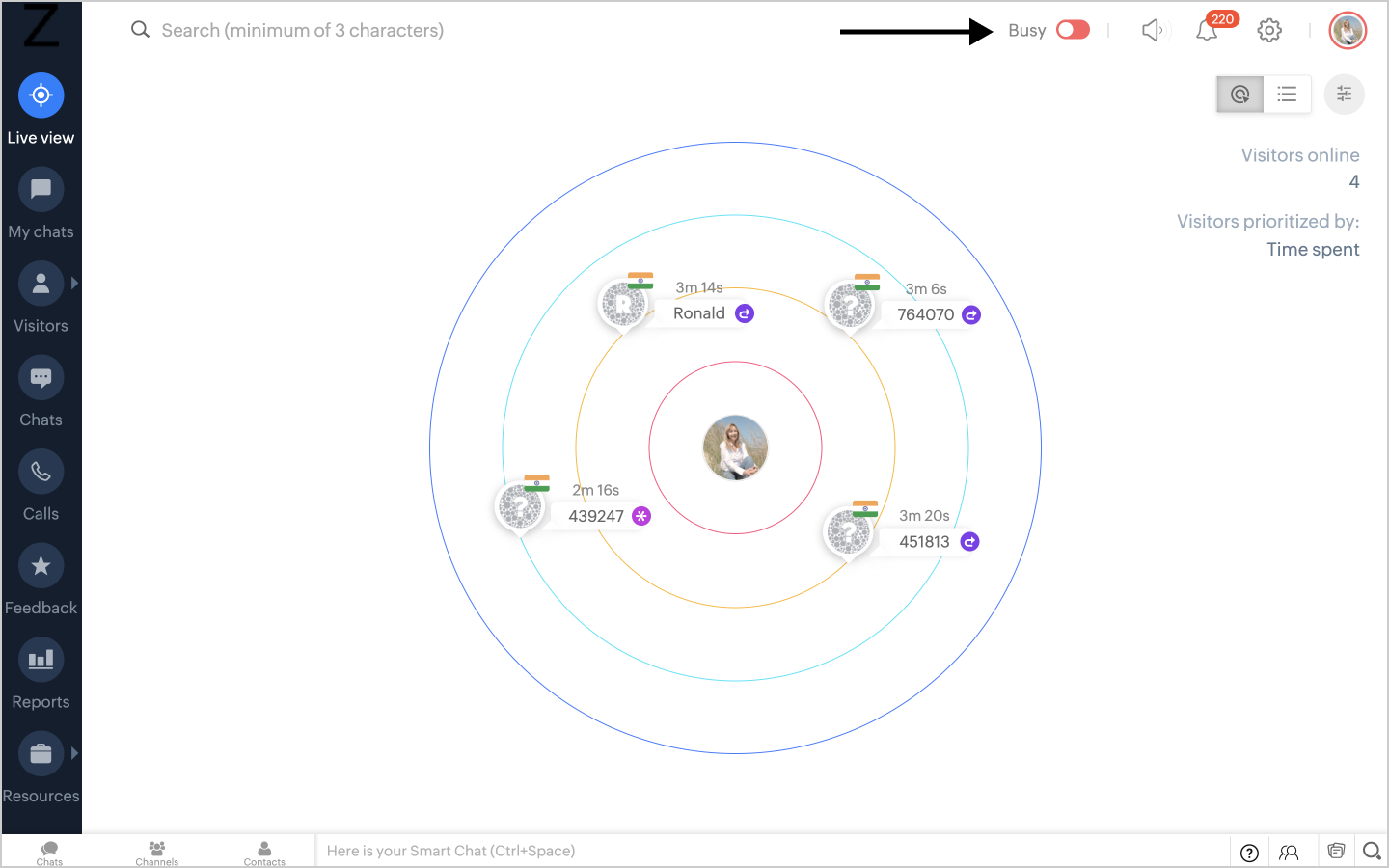
Se activó la opción “Establecer operadores inactivos como fuera de línea”:
En el panel de SalesIQ, vaya a Configuración > Configuración global > Disponibilidad del operador. Allí, es posible que la opción “Establecer operadores inactivos como fuera de línea” esté activada. Si el estado de todos los operadores es “Inactivo” en un momento determinado, entonces el widget de chat podría desconectarse. El estado del operador cambiará a “Inactivo” cuando no se detecte ninguna actividad hasta la hora configurada en la opción “ Límite de tiempo de inactividad del operador”, que se puede configurar en la misma sección.
Ejemplo: Si usted es el único operador que brinda asistencia al visitante y la opción “Establecer operadores inactivos como fuera de línea” está activada, el widget de chat del sitio web se desconectará cuando su estado pase a “Inactivo”.
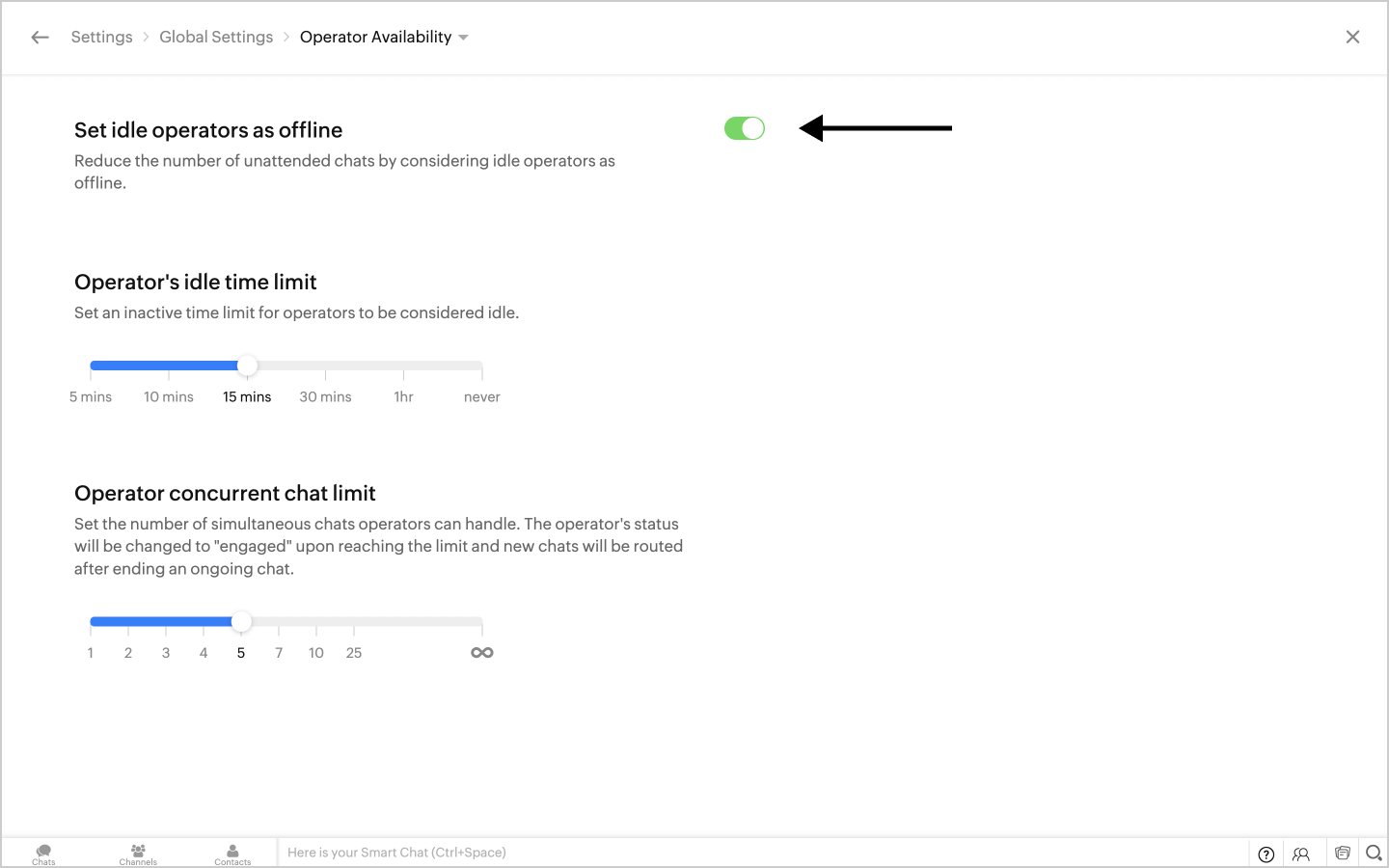
Se alcanzó el límite de chats simultáneos (con interacción):
Para verificar el límite de chats simultáneos establecido para los operadores, vaya a Configuración [[SDLENTITIREF[gt]]] Configuración global [[SDLENTITIREF[gt]]] Límite de chats simultáneos. Cuando se alcanza el límite máximo y ningún otro operador está disponible para asistir a los visitantes, entonces el widget de chat se desconectará.
Nota: El widget de chat se desconectará únicamente cuando se supere el límite de chats simultáneos de todos los operadores. De lo contrario, el widget de chat estará conectado y los chats se derivarán a los operadores disponibles.
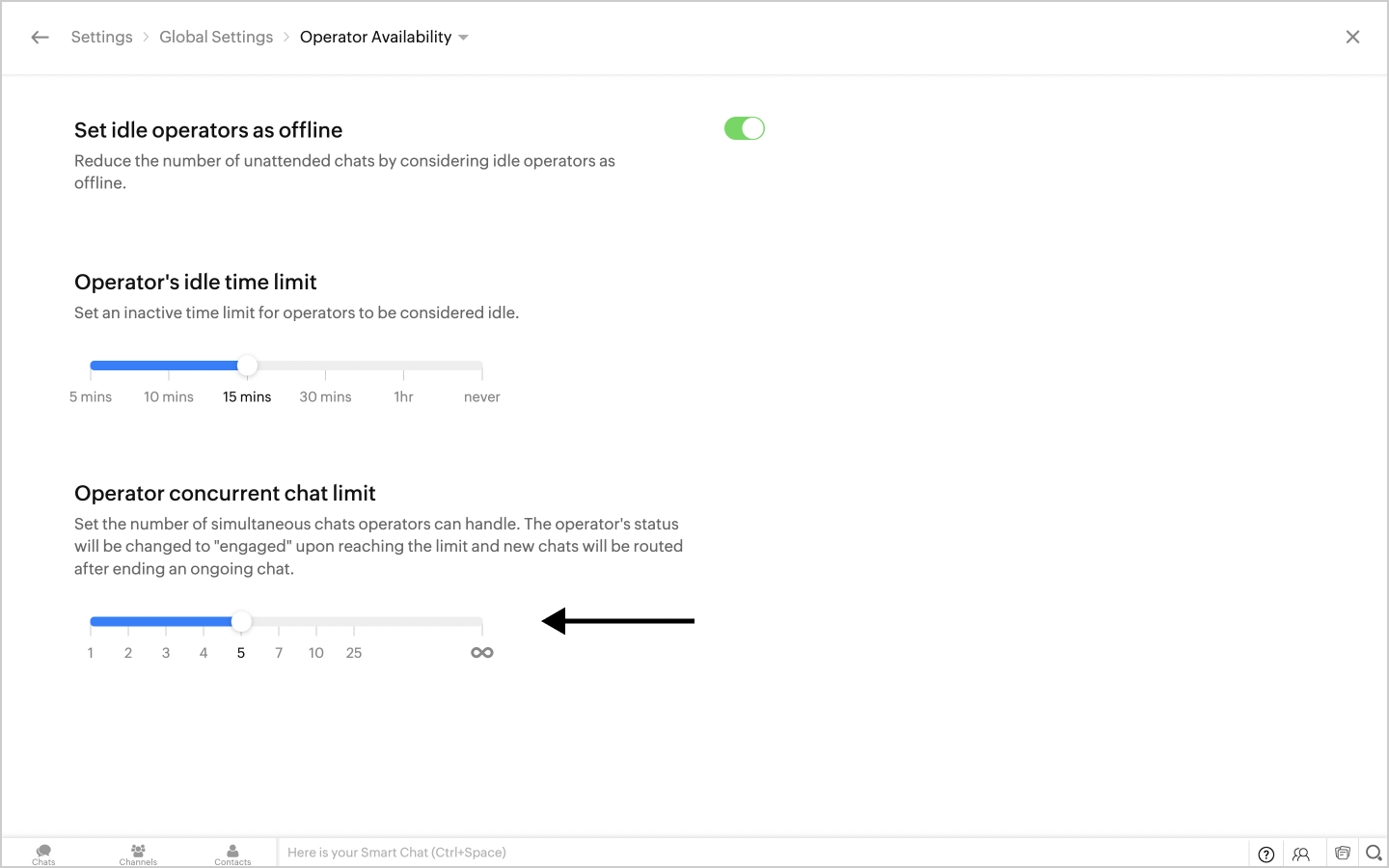
Operador no asociado al departamento:
Es posible que los operadores activos o que han iniciado sesión no estén asociados al departamento que está destinado al servicio de atención al cliente. En Configuración > Departamentos, seleccione el departamento específico y agregue al operador a la lista “Operadores asociados al departamento”.
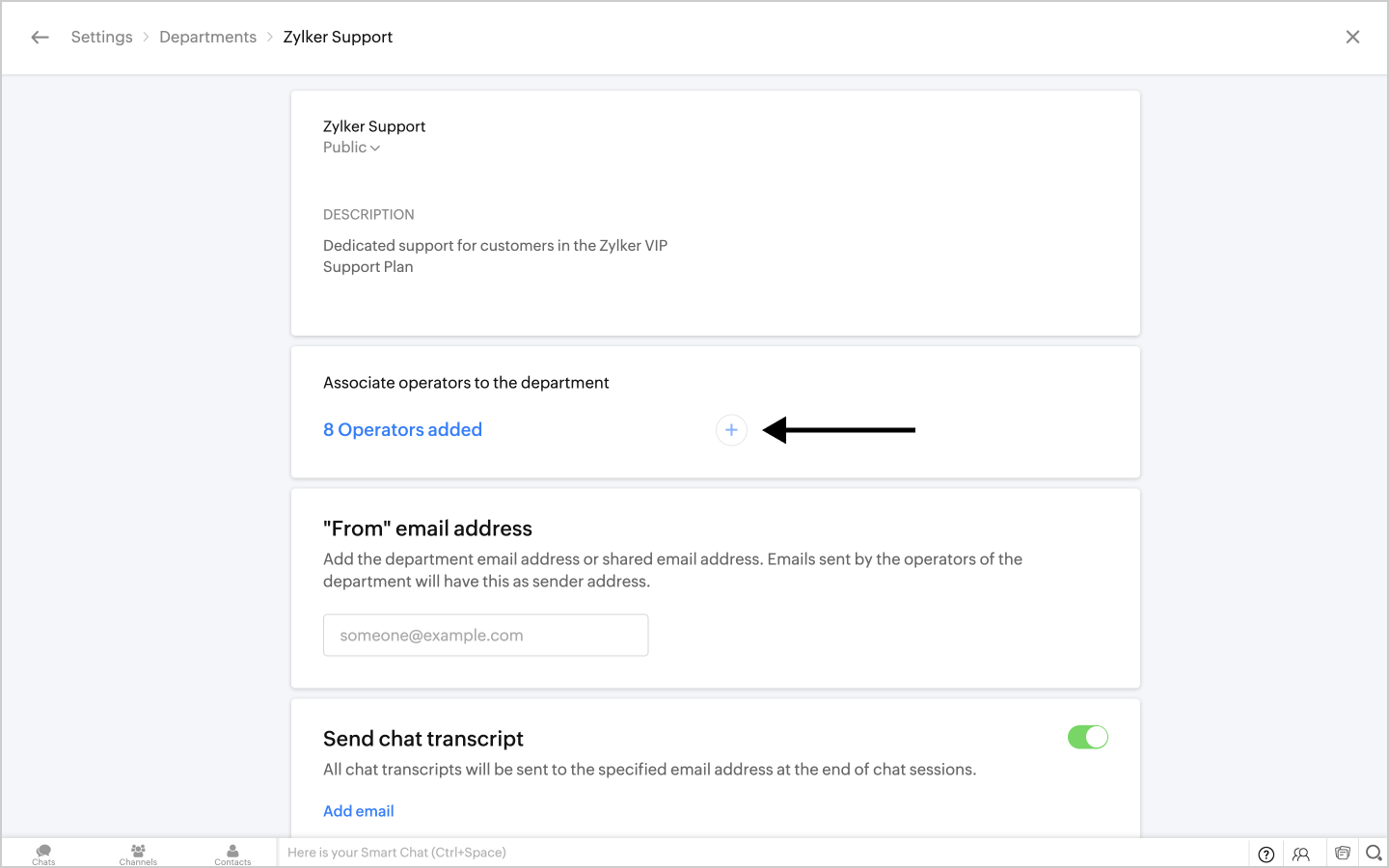
Opción Disponible para responder chats deshabilitada:
Es posible que la opción “Disponible para responder chats” esté deshabilitada para los operadores activos o que iniciaron sesión. Asegúrese de que esté habilitada para todos los operadores necesarios. Para ello, vaya a Configuración [[SDLENTITIREF[gt]] Operadores y seleccione el operador correspondiente en la lista. Desplácese hacia abajo hasta la opción “Disponible para responder chats” y desplace el botón activador hacia la derecha para habilitarla. Repita este paso para todos los operadores necesarios.
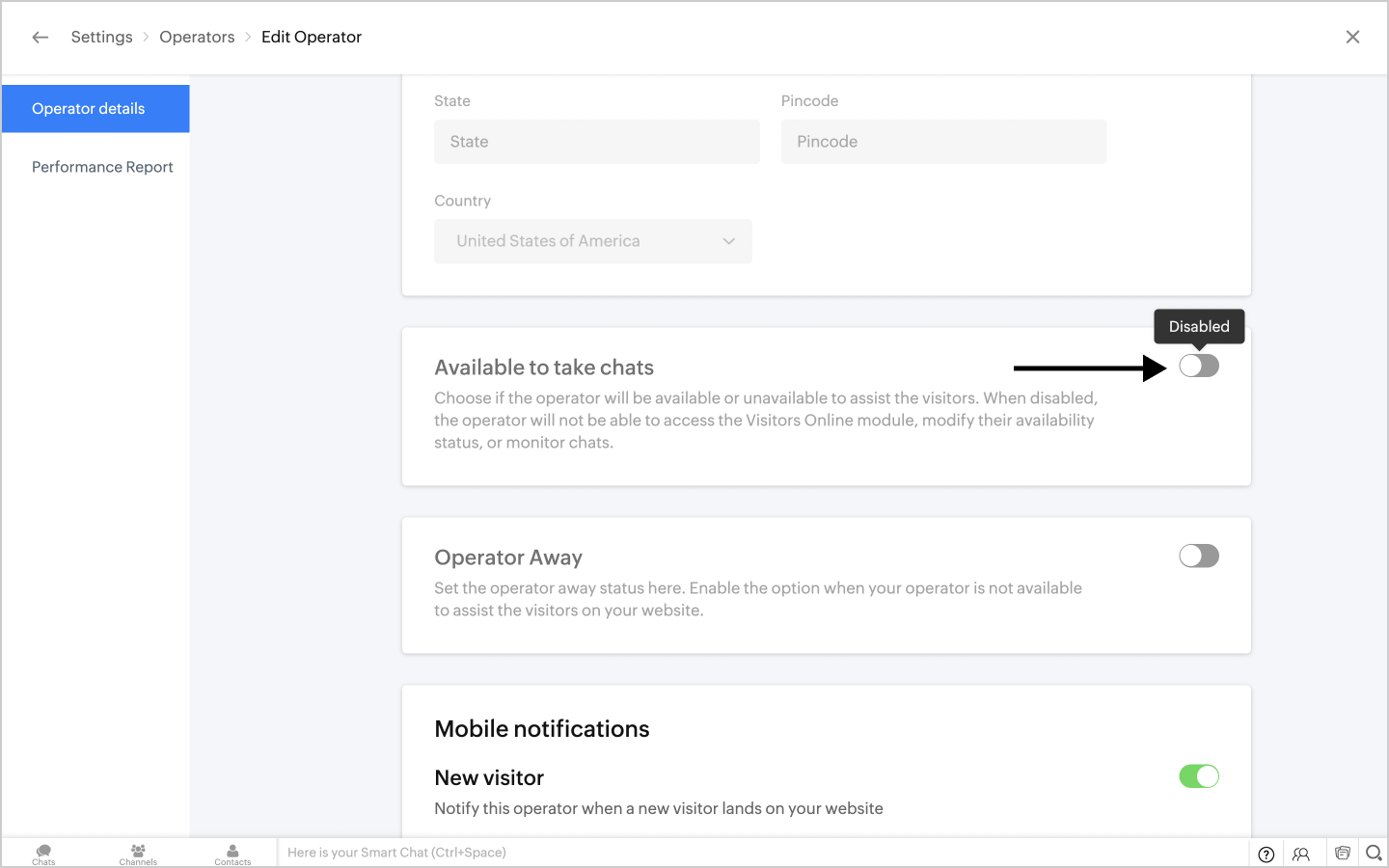
Además de las posibilidades anteriores, puede haber algunos casos en los que el widget de chat desaparece completamente y no aparece en su sitio web. También tenemos posibles soluciones para estas situaciones, las cuales se enumeran a continuación.
Departamento establecido como “Privado”:
El departamento encargado de los chats con los clientes, es decir, el departamento con el que desea que sus clientes interactúen, no debe ser un departamento privado. Siempre se debe establecer como “Público”. Los departamentos encargados de los chats con los clientes se pueden elegir en la sección Marcas. Para ello, vaya a Configuración > Marcas > Controles de flujo y seleccione el departamento correspondiente en la sección Departamentos encargados de los chats.
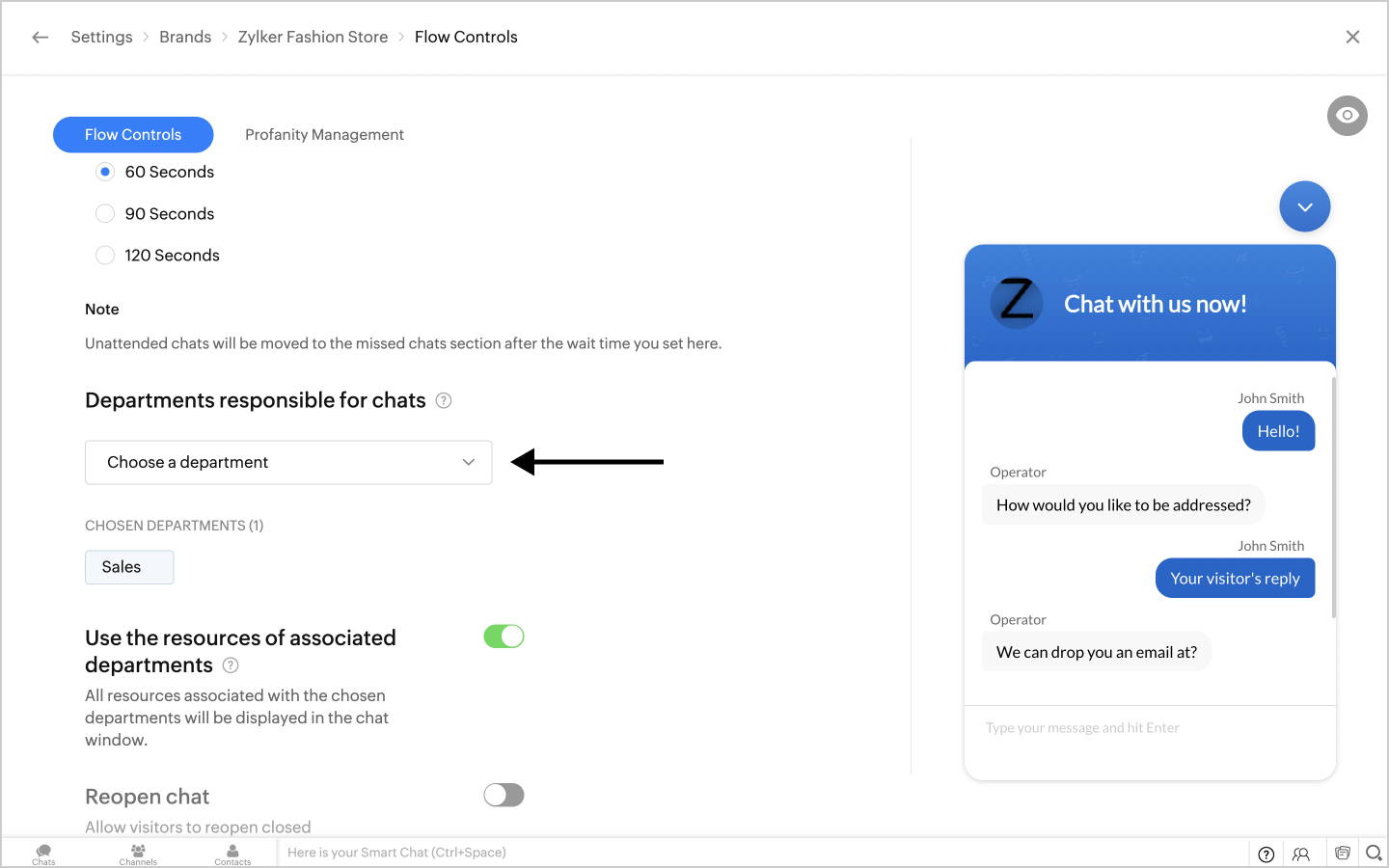
Para verificar la visibilidad del departamento, vaya a Configuración [[SDLENTITIREF[gt]]] Departamentos y seleccione el departamento específico. Seleccione el estado en el menú desplegable situado justo debajo del nombre del departamento.
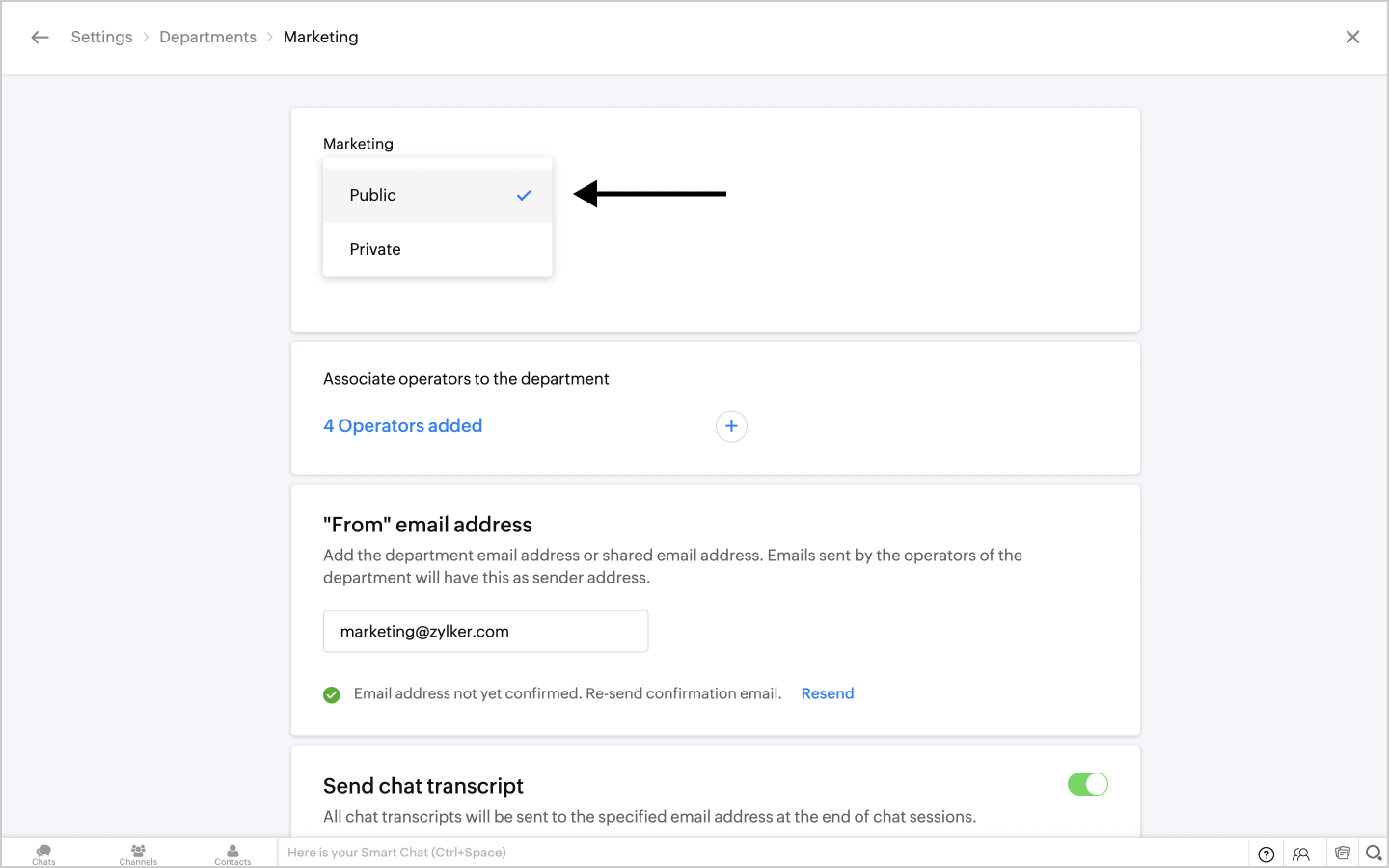
Departamento deshabilitado:
Asegúrese de que los departamentos seleccionados en la sección “Departamentos encargados de los chats” no estén deshabilitados. Siempre deben estar habilitados para que el widget de chat esté visible en su sitio web. Para habilitar los departamentos seleccionados, vaya a Configuración [[SDLENTITIREF[gt]]] Departamentos y, a continuación, desplace los botones de activación hacia la derecha para los departamentos enumerados.
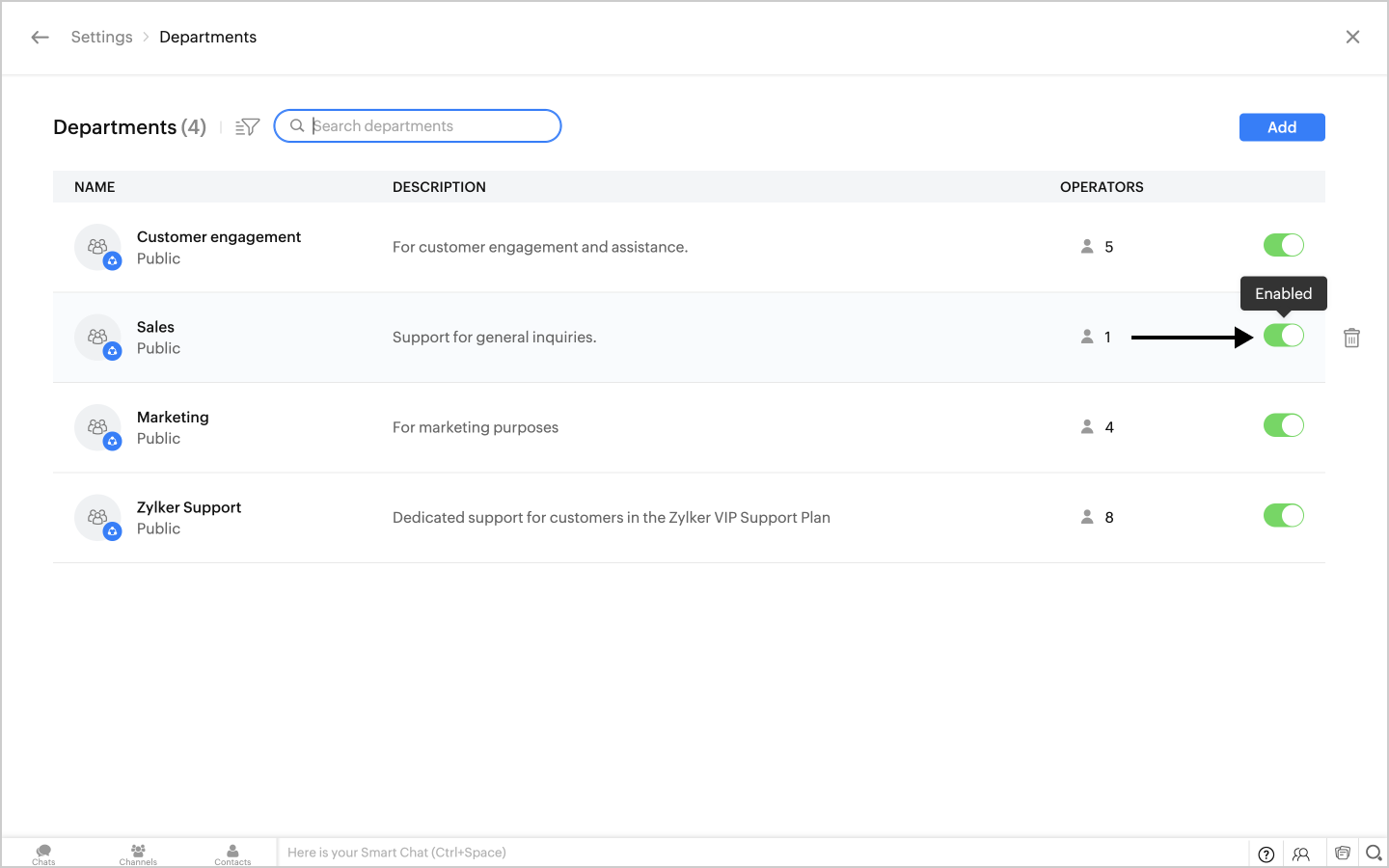
Marca deshabilitada:
Asegúrese de que su marca en SalesIQ también esté habilitada para que el widget de chat esté visible en su sitio web. Este también puede ser un motivo para que el widget de chat desaparezca de su sitio web. Para habilitar su marca, vaya a Configuración > Marcas y, a continuación, desplace los botones de activación hacia la derecha para las marcas enumeradas.
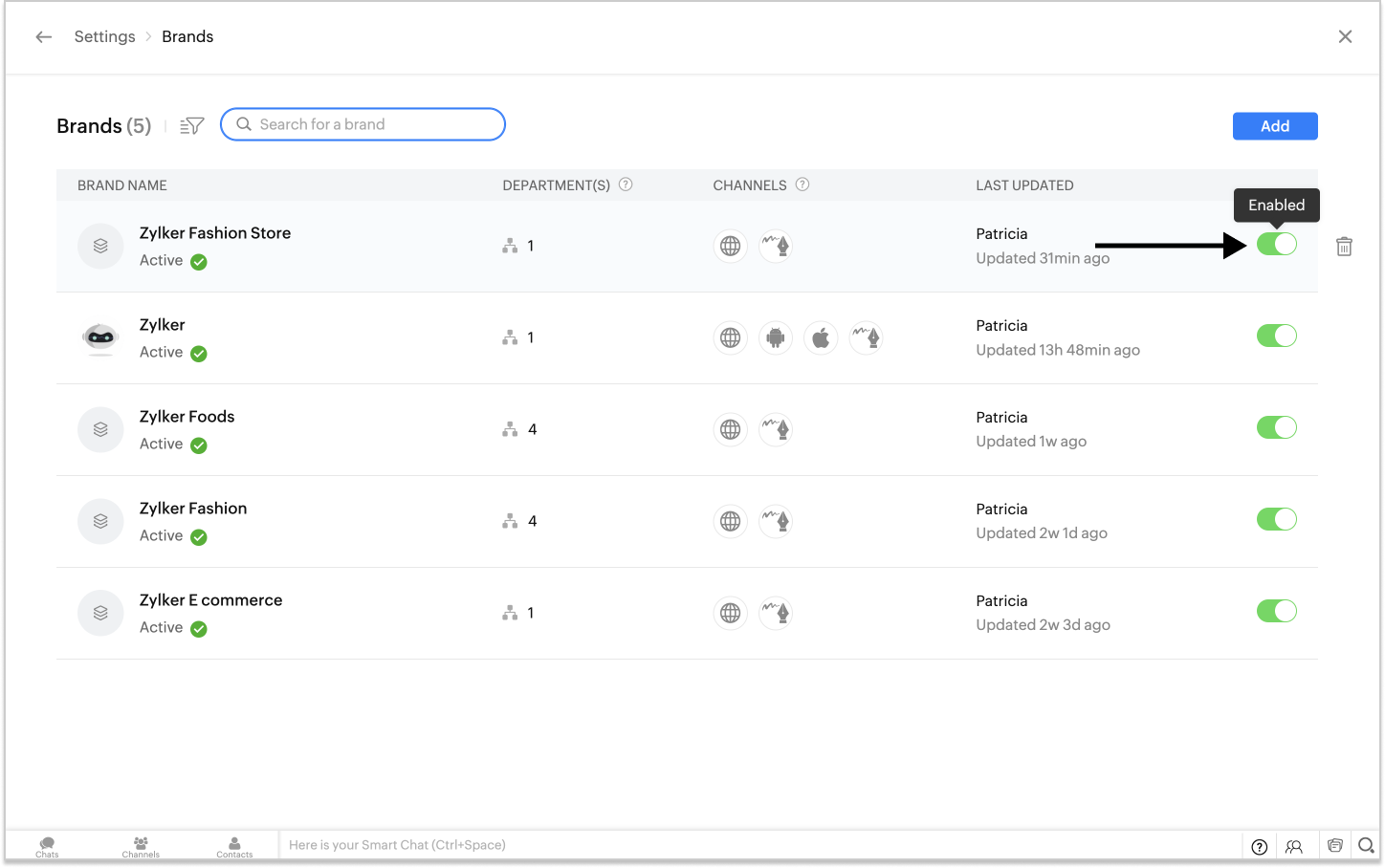
Código de sitio web deshabilitado:
Si el código del sitio web que está dentro de la pestaña de instalación de la marca está deshabilitado, esto también hará que el widget de chat no aparezca en su sitio web. Para habilitar el código, vaya a Configuración [[SDLENTITIREF[gt]]] Marcas [[SDLENTITIREF[gt]]] Nombre de la marca [[SDLENTITIREF[gt]]]] Instalación y, a continuación, desplace el botón activador hacia la tarjeta del sitio web para activarlo.
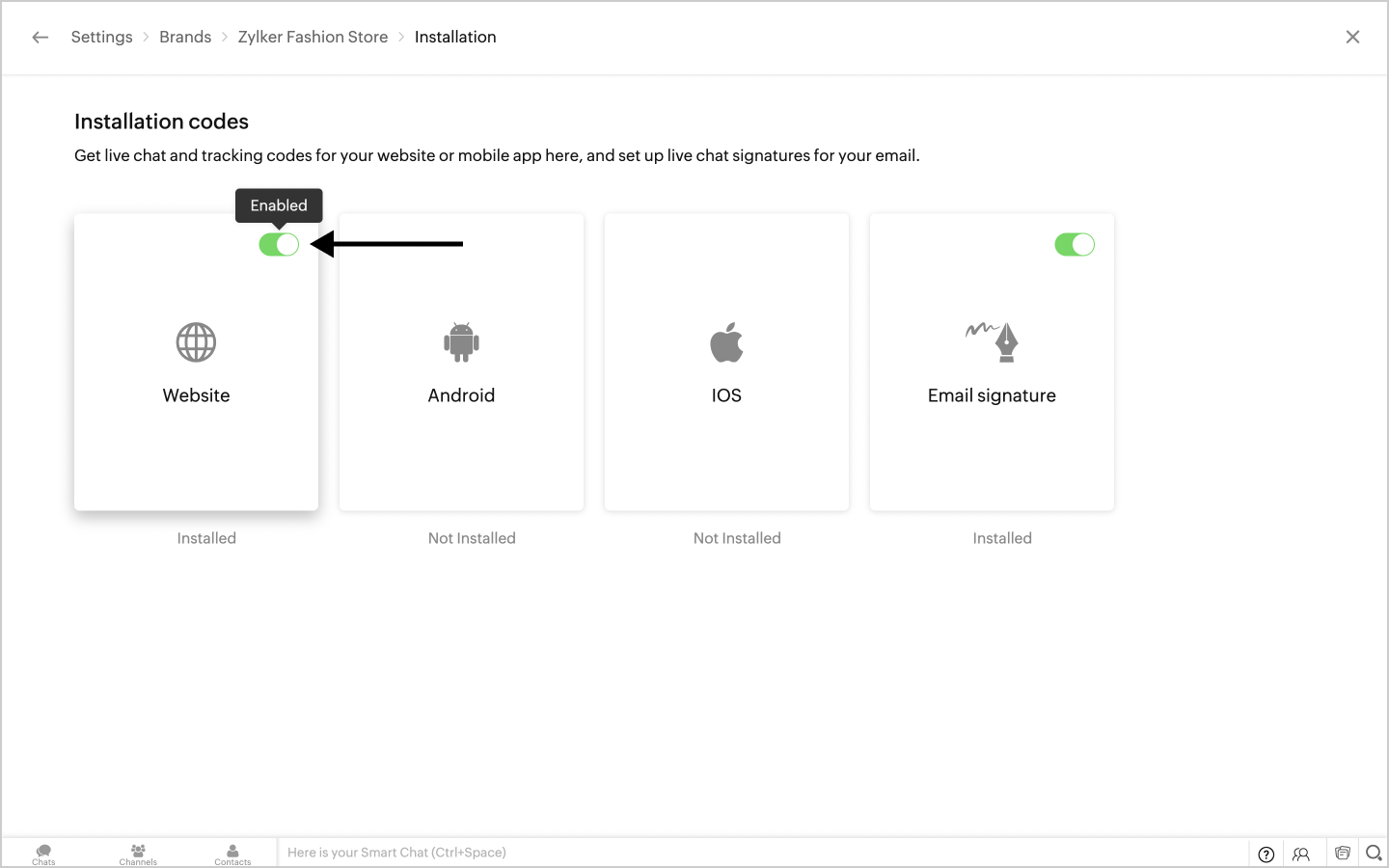
Esos son algunos de los motivos por los que el widget de chat puede aparecer sin conexión o cuando no aparece en el sitio web. Es esencial conocer estos controles y opciones para asegurarse de que estén configurados correctamente, a fin de que el chat en vivo de SalesIQ funcione de manera adecuada en su sitio web.